如何简单便捷的搭建一个网站 - 基于Django
一、所需工具以及相关环境
1. 系统:win7,win8.1,win10(亲测可用 - 本文为win7,64位)
2. 本文使用的版本是:
1)python-2.7.11【百度云盘分享:http://pan.baidu.com/s/1c25M2ty】
2)Django-1.6.11【百度云盘分享:http://pan.baidu.com/s/1nvbbXWH】
二、搭建开发环境(注:以下安装过程中涉及到的路径,根据用户自身习惯而定)
1. 安装python:下载安装包(如:python-2.7.11.msi),然后你只需要使用默认的设置,一直点击“下一步”直到安装完成即可。
-- 配置环境变量:C:\My_softwares\Python27(根据自己安装的路径),如图1.1所示。
-- 检测是否安装成功:【ctrl + R】 --> 输入【powershell(或者cmd)】--> 输入【python】 --> 结果如图1.2所示。


图1.1 配置环境变量 图1.2 python安装并配置成功
2. 安装Django:
1)下载django安装包,如(Django-1.6.11)
-- 解压并和Python安装目录放在同一个根目录(放在python目录下也行,如,C:\My_softwares\Python27 --> C:\My_softwares\Python27\Django-1.6.11)
-- 通过【powershell】(或者cmd)进入Django 目录,执行【python setup.py install】,然后开始安装,Django将要被安装到Python的Lib下site-packages.
2)配置环境变量(操作与配置python的环境变量类似):
-- C:\My_softwares\Python27\Lib\site-packages\django
-- C:\My_softwares\Python27\Scripts(注:django安装完成后,该目标下生成【django-admin.py】用于后续网站的建立)
-- 添加完成后就可以使用【django-admin.py】提供的命令创建新工程了。
3)检验django是否搭建完成:
--【ctrl + R】 --> 输入【powershell(或者cmd)】--> 输入【python】
-- 输入【import django】--> 输入【django.VERSION】--> 是否显示对应的版本(如:1, 6, 11, 'final', 0),如图1-3所示.
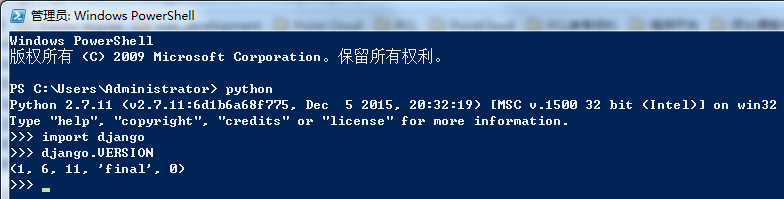
图1-3 django安装并配置成功
3. PowerShell简介:Windows PowerShell 是一种命令行外壳程序和脚本环境,使命令行用户(如,类似linux的【ls】命令,可显示当前目录下包含的文件)和脚本编写者可以利用。
1)Windows PowerShell 入门主要面向之前没有 Windows PowerShell 背景知识的 IT 专业人员、程序员和高级用户。
2)使用方法:【ctrl + R】 --> 输入【powershell】即可。
3)使用【PowerShell】进行快速编辑,如图1-4所示:

图1-4 开启powershell的快速编辑模式
三、创建第一个网站(在环境搭建完成的条件下创建项目,本文使用【powershll】进行命令行的交互)
1. 将【C:\My_softwares\Python27\Scripts】处的文件“django-admin.py”复制到目录A(目录A表示你打算在目录A下创建网站项目,此处目录A为:D:\16_Grade_XMU\Code_XMU\TuringClass_OnLine)
2. 通过【powershll】进入目录A,输入django创建项目的语句,具体命令如下:(具体可参考:http://www.runoob.com/django/django-first-app.html)
1)【ctrl + R】-->【powershell】打开命令交互窗口 --> 输入【python .\django-admin.py startproject TuringClass】TuringClass为项目名,根据用户而定。
2)创建完成后我们可以查看下项目的目录结构,如图2-1所示:
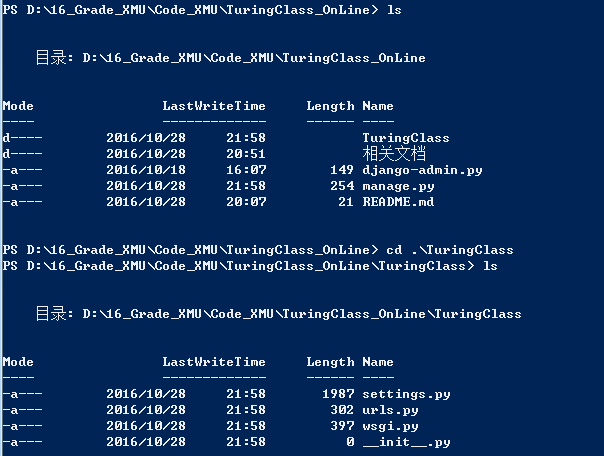
图2-1 初始创建的项目结构
3)文件说明如下:
- 【manage.py】一个实用的命令行工具,可让你以各种方式与该 Django 项目进行交互。
- 【__init__.py】一个空文件,告诉 Python 该目录是一个 Python 包。
- 【settings.py】该 Django 项目的设置/配置。
- 【urls.py】该 Django 项目的 URL 声明; 一份由 Django 驱动的网站"目录"。
- 【wsgi.py】一个 WSGI 兼容的 Web 服务器的入口,以便运行你的项目。
3. 至此,我们已经可以通过上述生产的“.\manage.py”,启动本地服务器,具体命令如下:
1)输入命令【python .\manage.py runserver 127.0.0.1:8000】,成功后如下图2-2所示。
2)其中,127.0.0.1为本地服务器IP,8000为端口号。如果不指明端口号,默认为8000端口,命令语句可以是【python .\manage.py runserver】,默认为【127.0.0.1:8000】
3)打开浏览器,输入【http://127.0.0.1:8000/】,即可打开网页,如图2-3所示.

图2-2 运行本地IP成功
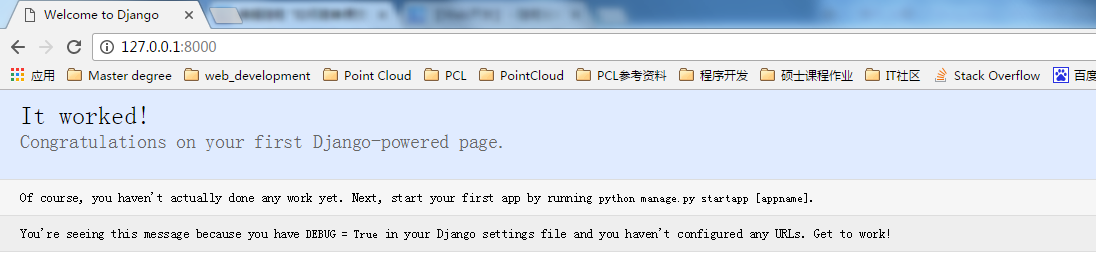
图2-3(注:项目中如果代码有改动,服务器会自动监测代码的改动并自动重新载入,所以如果你已经启动了服务器则不需手动重启)
4. 创建app并配置相应的文件(app根据用户的功能模块去划分):
1)在目录A(此处为D:\16_Grade_XMU\Code_XMU\TuringClass_OnLine)下,输入命令【python .\manage.py startapp app_TuringClass】创建一个APP,其中app_TuringClass为app的名字,根据用户习惯而定。
-- Note1:每次创建完 app 后,需要在project目录下的【setting.py】文件里的 INSTALLED_APPS 添加 app_Name (本文为【app_TuringClass】)!
2)在 app_TuringClass 目录下,手动创建一个【urls.py】,再由项目目录(此处为D:\16_Grade_XMU\Code_XMU\TuringClass_OnLine\TuringClass)下的urls.py包含所有app中的urls.py,原理如图2-4所示(根据本人理解)。
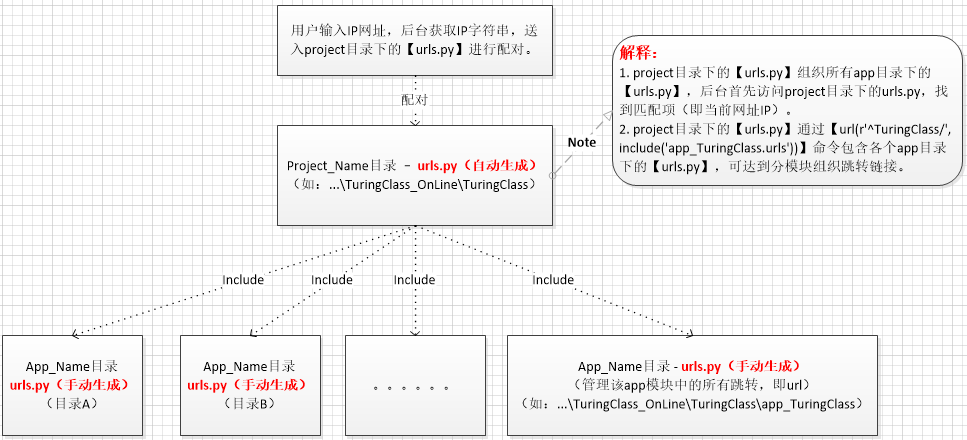
图2-4 urls.py
3)创建templates文件夹,正常情况下,用户把所有html文件都放在该目录下,具体操作如下:
A)在项目根目录下创建文件夹【templates】
B)在project目录下的【setting.py】文件配置文件,如图2-5所示:
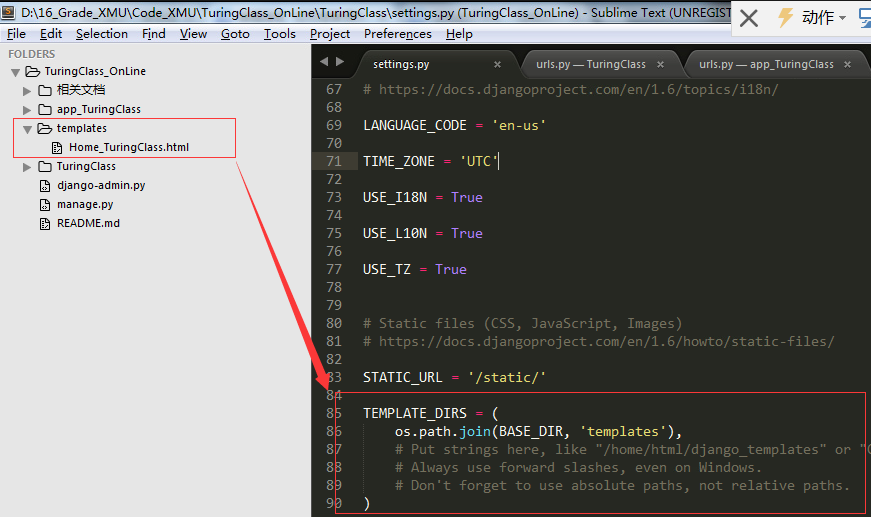
图2-5:配置templates
4)在templates文件夹下创建html,如【Home_TuringClass.html】,编写代码。此处需要理解下视图(view.py)和URL配置,如下:
A)每个app_name目录下都有一个【view.py】,负责网站后台功能的实现,数据的管理和交互,通过ulrs.py调用views.py对应的函数,再由该函数返回指定的html(即界面)。
-- 如:【 url(r'^$', 'app_TuringClass.views.Home_TuringClass') 】,调用app_TuringClass目录下的 Home_TuringClass 函数。
-- 如:【 return render(request, 'Home_TuringClass.html', context) 】,返回Home_TuringClass.html并显示给用户。
B)urls.py配置的理解也很重要,如图2-6为Django创建网站的运行机制(自己整理,有错还望提出,本人会加以理解和改进),具体参见【http://django-chinese-docs-16.readthedocs.io/en/latest/】

图2-6 django运行机制
5)html文件内如何使用后台(views.py)的变量:效果如图2-7所示
A)views.py:
-- 给字典context变量赋值:context['string'] = "Hello Turing Class from view.py!"
-- 返回context变量:return render(request, 'Home_TuringClass.html', context)
B)html,如图2-8所示:
-- 使用后台返回的string变量:{{string}} 即可显示【Hello Turing Class from view.py!】
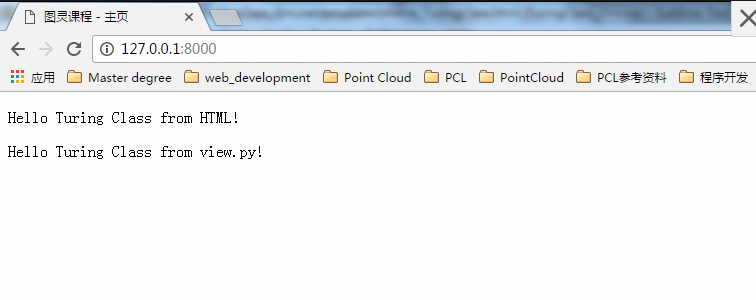
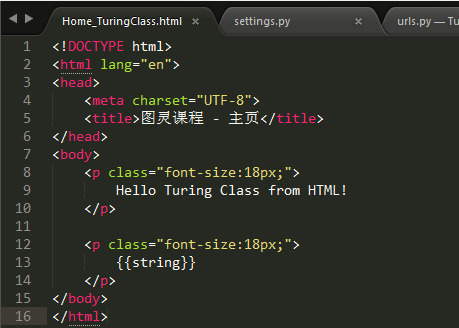
图2-7 显示给用户的界面 图2-8 Home_TuringClass.html
5. 创建static文件夹(与templates同一层目录),将项目涉及到的css、js等文件都放在static目录下进行管理:
1)配置文件:在project目录下的【setting.py】文件进行配置,如图2-9所示:
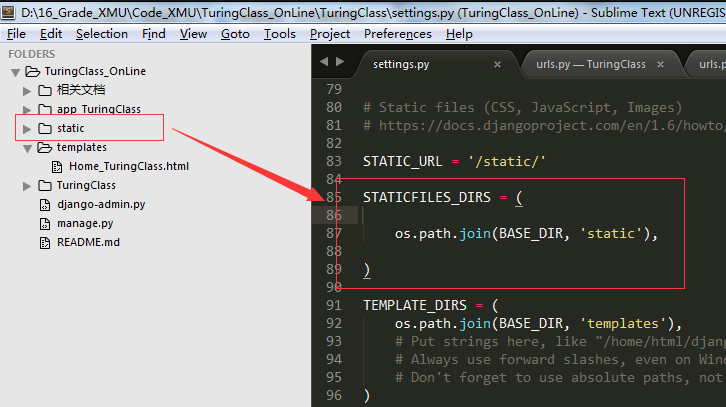
图2-9 配置static
6. 接下来就是根据项目的需求,进行模块划分,进一步开发整个网站。
------------------------------------------------------------ 总结 ------------------------------------------------------------
1. 安装python和django并配置环境变量;
2. 将 django-admin.py 文件复制到目录A(A表示你想在该目录下创建项目);
3. 输入【 python django-admin.py startproject project_name 】创建项目;
4. 输入【 python .\manage.py runserver 127.0.0.1:8000 】运行本地IP,跑起项目,此时即可选择浏览器,输入网址 “http://127.0.0.1:8000/” 打开网页;
5. 输入【 python .\manage.py startapp appName 】创建app项目,并进行如下配置:
1)手动添加urls.py;
2)配置【setting.py】,包括appName、templates、static等(后续的数据库类型也是在这里配置);
3)理解每个appName下的urls.py和projectName目录下的urls.py的关系,比进行配置;
4)编写appName目录下的【views.py】,返回变量和具体网页;
6. 输入【 python .\manage.py sycndb 】创建数据库,本文未详细提及这部分内容,下次争取更深刻的理解后,再整理。
-------------------------------------------------------------------------------------------------------------------------------
四、相关网站推荐
1. Django、Python(菜鸟教程):http://www.runoob.com/
-- django中文文档:http://django-chinese-docs-16.readthedocs.io/en/latest/
2. Sublime:
1)官网(下载):http://www.sublimetext.com/
2)Package Control:http://jingyan.baidu.com/article/925f8cb817fd49c0dce05653.html
3)Ement: http://www.cnblogs.com/tinyphp/p/3217457.html
4)全栈开发必备的10款Sublime Text插件:http://www.php100.com/html/it/focus/2014/1128/7935.html ;
-- Note1:在安装了“Package Control”的条件下,要下载插件时,先打开console(ctrl+shift+p)输入install package,再输入插件名。
3. Git
1)码云:https://git.oschina.net/
2)GIT - 安装包:https://git-scm.com/download/win ;
3)TortoiseGit - 安装包:https://tortoisegit.org/download/
------------------------------------------------------------------------------------------------------------------------------
本文根据本人开发经验进行总结和整理,如有发现不妥的地方,还望指正,互相学习!
如何简单便捷的搭建一个网站 - 基于Django的更多相关文章
- 从零开始用 Flask 搭建一个网站(一)
前言 笔者之前未接触过 Python,只是略懂一点前端,所以说从零开始也相差无几吧.Flask 是一个轻量级的基于 Python 的框架,但是扩展性非常良好(Github 上 22000 多个 sta ...
- 从零开始用 Flask 搭建一个网站(三)
从零开始用 Flask 搭建一个网站(二) 介绍了有关于数据库的运用,接下来我们在完善一下数据在前端以及前端到后端之间的交互.本节涉及到前端,因此也会讲解一下 jinja2 模板.jQuery.aja ...
- 从零开始用 Flask 搭建一个网站(四)
前言 从零开始用 Flask 搭建一个网站(三) 介绍了网页前端与后端.前端与前端之间数据的交流.本节主要介绍一下如何应用 Flask-OAuthlib, 使用 Flask-OAuthlib 就可以轻 ...
- 从零开始用 Flask 搭建一个网站(二)
从零开始用 Flask 搭建一个网站(一) 介绍了如何搭建 Python 环境,以及 Flask 应用基本项目结构.我们要搭建的网站是管理第三方集成的控制台,类似于 Slack. 本篇主要讲解数据如何 ...
- 05、(通过nat123软件) 实现用自己电脑搭建一个网站
(通过nat123软件) 实现用自己电脑搭建一个网站 准备: Tomcat:这个是web容器,其实有了这个就已经让电脑成为服务器了,在自己电脑上可以通过 localhost:8080/xxx 来访问自 ...
- [译]简单得不得了的教程-一步一步用 NODE.JS, EXPRESS, JADE, MONGODB 搭建一个网站
原文: http://cwbuecheler.com/web/tutorials/2013/node-express-mongo/ 原文的源代码在此 太多的教程教你些一个Hello, World!了, ...
- 3分钟搭建一个网站?腾讯云Serverless开发体验
作为一个开发者,应该都能理解一个网站从开发到上线,要经过很多繁琐的步骤. 编写代码,部署应用,部署数据库,申请域名,申请SSL证书,域名备案,到最终上线起码要几天时间. 作为一个不精通代码的业务玩家, ...
- 教程:动手用自己电脑搭建一个网站 (nat123 花生壳 动态域名 个人电脑做服务器)
先ps一下..今晚试了N种方法,终于找到一个靠谱 免费 好用的方法,来改装自己电脑成为服务器,在外网也能通过域名访问了!!! 需要准备的东西: Tomcat:这个是web容器,其实有了这个就已经让电脑 ...
- 如何用Django从零开始搭建一个网站(0)
python,django等安装就直接略过了.下面直接奔如主题,搭建网站. Step1:新建一个django project,运行命令:‘django-admin startproject myPit ...
随机推荐
- 第一百九十五天 how can I 坚持
晚上回来又肚子疼,拉肚子,咋搞的呢. 小米.华为.感觉虽然现在华为有些许优势,哎,还是不说了,感觉小米手机信号好像有问题. 中午吃的刀削面好像不熟,其实,怎么说呢,像开面馆,做的面顾客都吃不完,很明显 ...
- mysql innobackupex xtrabackup 大数据量 备份 还原(转)
原文:http://blog.51yip.com/mysql/1650.html 作者:海底苍鹰 大数据量备份与还原,始终是个难点.当MYSQL超10G,用mysqldump来导出就比较慢了.在这里推 ...
- Dagger2学习资源
文章 Jack Wharton关于Dagger的幻灯片 代码 用Dagger2改写Jack Wharton的U+2020 我自己写的,包含了dagger2和单元测试 chiuki写的,包含了dagge ...
- cvc-elt.1: Cannot find the declaration of element 'beans'
@(编程) 现象描述 导入的一个eclipse项目报错,各种方法都无法解决,报错信息如下: cvc-elt.1: Cannot find the declaration of element 'bea ...
- AJAX的工作原理及其优缺点
1.什么是AJAX?AJAX全称为“Asynchronous JavaScript and XML”(异步JavaScript和XML),是一种创建交互式网页应用的网页开发技术.它使用:使用XHTML ...
- 【转】删除已经存在的 TFS Workspace
删除已经存在的 TFS Workspace 分类: TFS2010-03-03 16:59 1239人阅读 评论(2) 收藏 举报 serverpathcommandcachefilegoogle 工 ...
- 非阻塞同步机制与CAS操作
锁的劣势 Java在JDK1.5之前都是靠synchronized关键字保证同步的,这种通过使用一致的锁定协议来协调对共享状态的访问,可以确保无论哪个线程 持有守护变量的锁,都采用独占的方式来访问这些 ...
- date之Hi时间的思考
工作中用到需要一个判断当前时间是否在 23:50到1:00之间的一段程序,在和别人的讨论中基本上有以下两种做法 1.分别获取时分进行判断和比较 <?php function check_time ...
- UI:tomcat(说话小程序)、相框动画、UISgmentcontrol、UISwitch
UISegmentedControl 分段控件 //1. UISegmentedControl 分段控件 (就是一个一个的按钮) //分段显示的标题是以一个数组存储的 NSArray * titles ...
- Maven仓库的布局
任何一个构件都有其唯一的坐标,根据这个坐标可以定义其在仓库中的唯一存储路径,这便是Maven的仓库布局方式.例如log4j:log4j:1.2.15这一依赖,其对应的仓库路径为log4j/log4j/ ...
